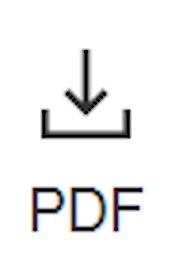الدعم الخاص بالمكنسة الروبوت ™Dyson 360 Vis Nav

سجّل جهازك
نقدم لك دعماً مخصَّصاً لمساعدتك في الحصول على الأفضل من جهازك.
الإعداد والاتصال
الإعداد والاتصال
إذا لم تكن قد قمت بإعداد وتشغيل جهازك بالفعل، فعليك بمشاهدة دليل الفيديو الخاص بنا.

يتطلب الإعداد الاتصال بتطبيق ™MyDyson
هذا التطبيق يساعدك على معرفة الميزات الذكية للروبوت الخاص بك - رسم خريطة لمنزلك، واختيار أوضاع التنظيف لكل غرفة، وتحديد المناطق التي يجب تجنبها، والجدولة الذكية وتقديرات وقت التنظيف.
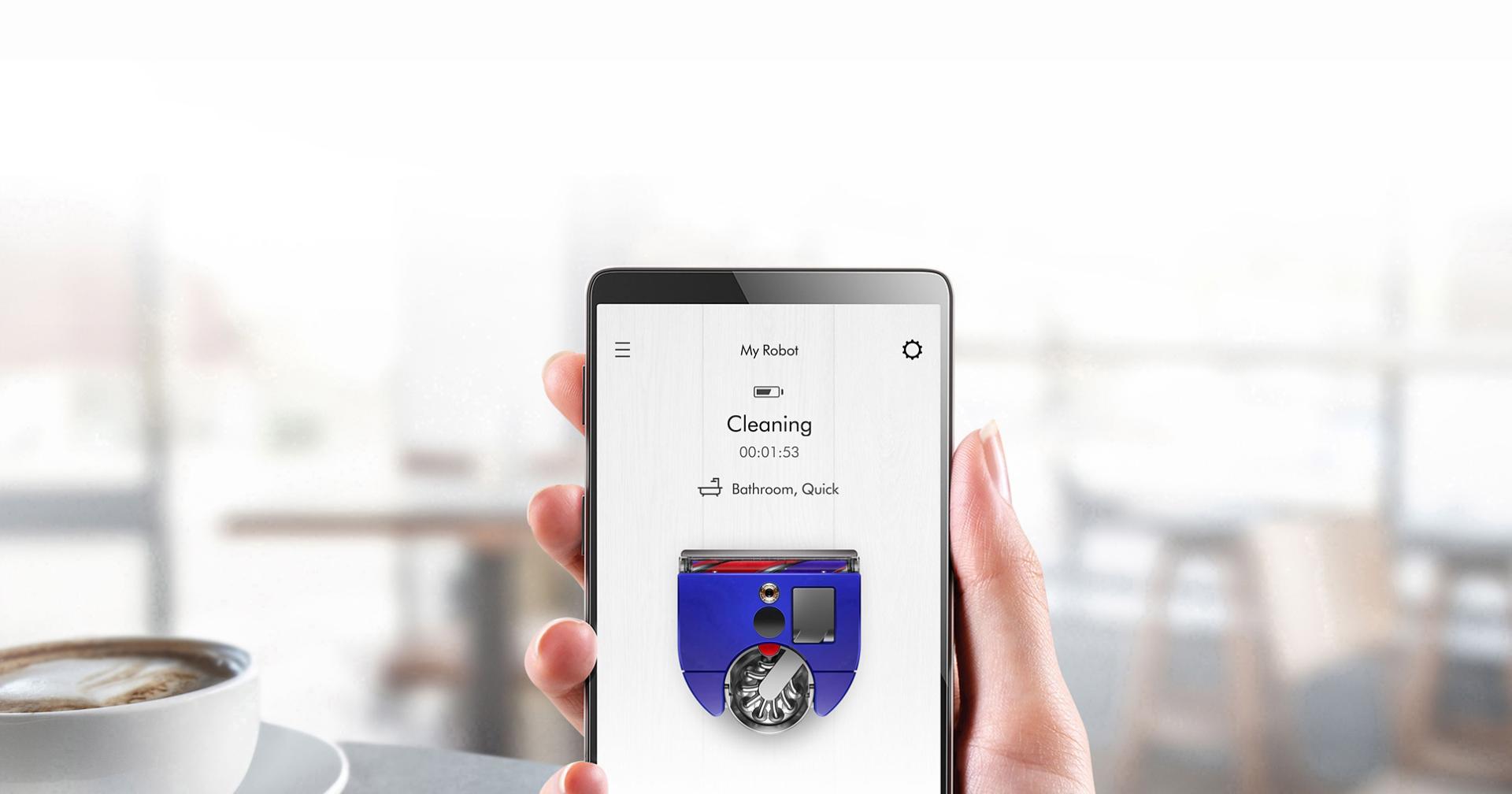

استمتع بتجربة التنظيف الأولى
اتبع دليلنا البسيط خطوة بخطوة لإتمام الاتصال ومباشرة مهام التنظيف بنجاح.
إجراء اتصال لجهازك
بعد تنزيل التطبيق، حدد "إضافة جهاز" واختر مكنستك الروبوت. ضع مكنستك الروبوت في وحدة الإرساء باستخدام مقبض الحمل وأمسِك جهازك المحمول بحيث يكون قريباً من شاشة المكنسة الروبوت. اتبع إرشادات التطبيق للاتصال.
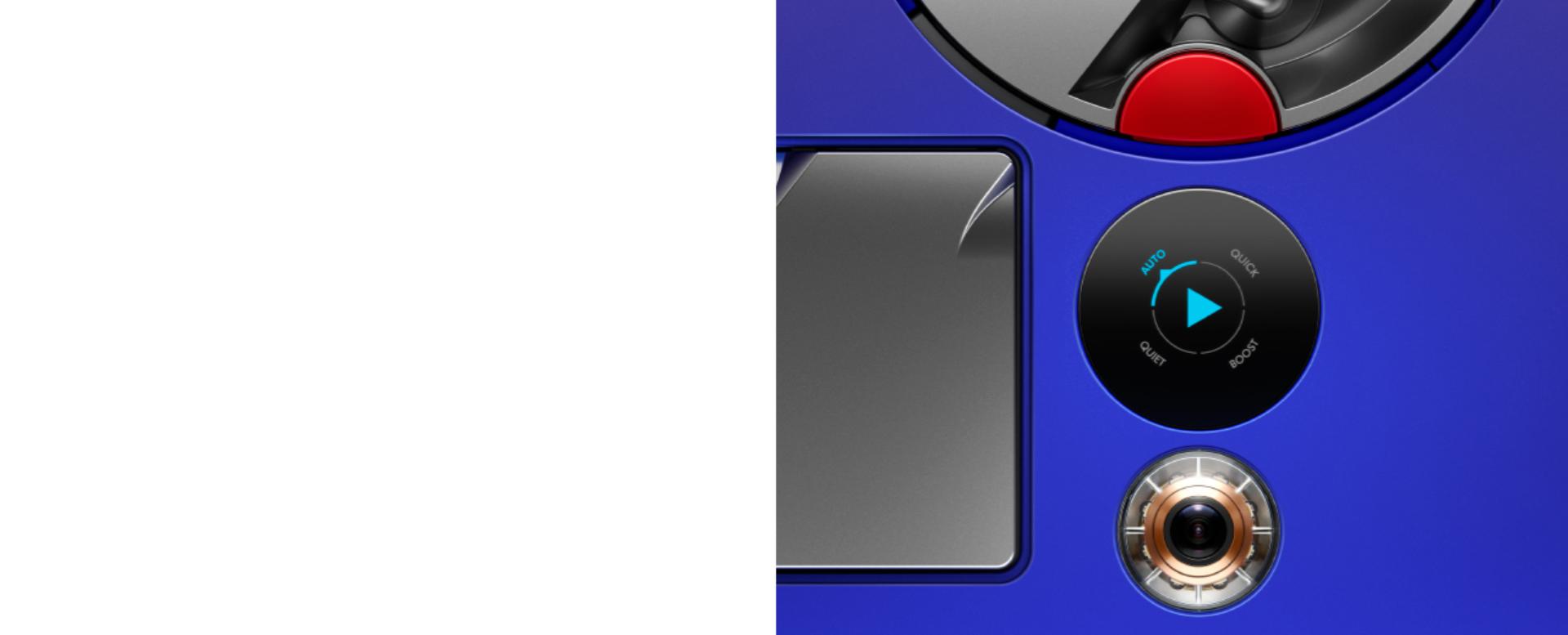
تحضير منزلك
تتيح تجربة التشغيل الخالية من العوائق لمكنستك الروبوت إمكانية تنظيف أي أرضية تنظيفاً عميقاً. قم بإزالة أي أجسام طليقة من الأرضية ورتِّب الكبلات وافتح الأبواب الداخلية.

بدء التنظيف
بعد وضع مكنستك الروبوت في وحدة الإرساء، استخدم التطبيق لاختيار وضع التنظيف وبدء تنظيف "كل الأماكن".

أثناء التنظيف
قد تعود مكنستك الروبوت إلى وحدة الإرساء لإعادة شحن بطاريتها، لتستأنف بعد ذلك مهام التنظيف. تفقّد التطبيق للتعرّف على معلومات في الوقت الفعلي عن تقدم المكنسة الروبوت.

انتهاء التنظيف
ستعود مكنستك الروبوت إلى وحدة الإرساء عندما تنتهي من التنظيف. تخبرك الشاشة الرئيسية للتطبيق كيف سارت مهمة التنظيف.
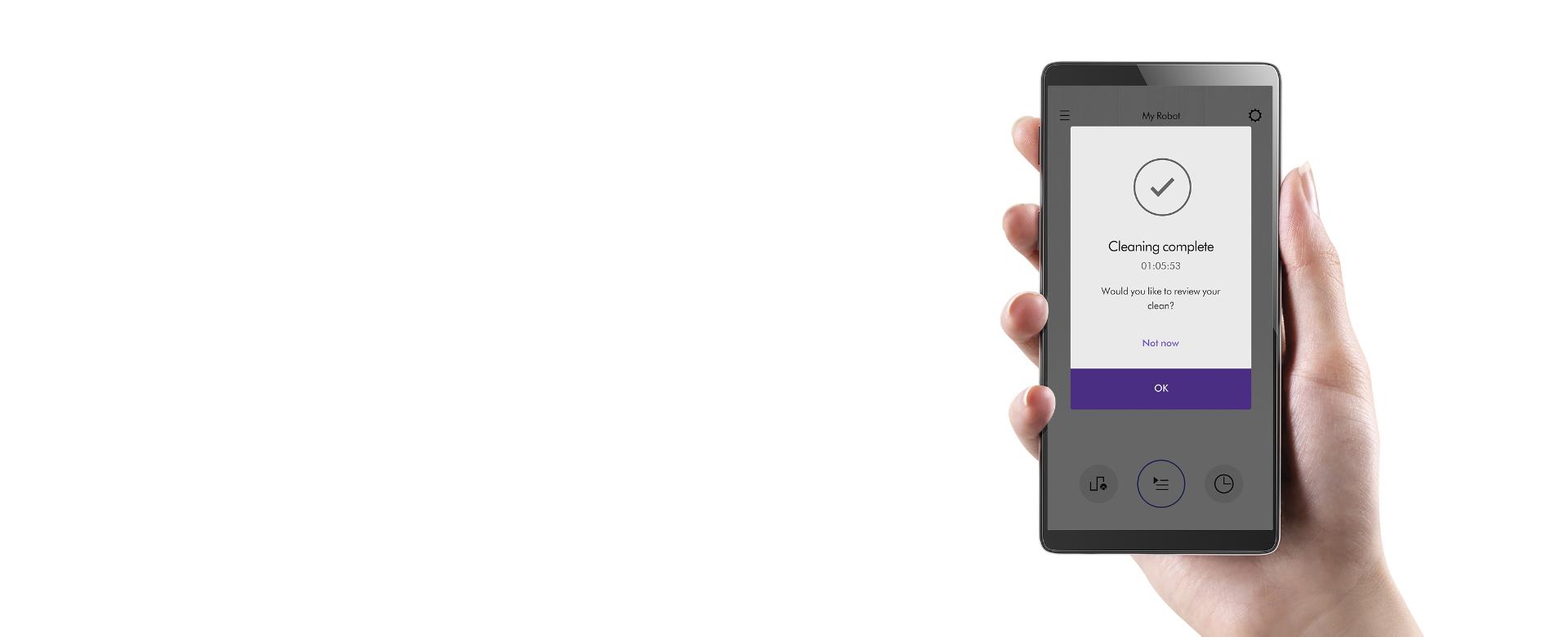
الأسئلة الشائعة حول الإعداد والاتصال
"مرِّر لأعلى من القائمة الرئيسية، وحدد رمز الواي فاي. سيقدم لك هذا مزيداً من المعلومات مثل حالة اتصال المكنسة الروبوت بالراوتر والإنترنت وشبكة دايسون السحابية، فضلاً عن قوة الإشارة. إذا كانت هناك مشكلة في الاتصال، فتحقّق من أن شبكة الواي فاي المنزلية تعمل مع الأجهزة الأخرى. إذا كان الأمر كذلك، فعليك بتحديث اتصالك في التطبيق. وإذا لم ينجح ذلك، فأوقف تشغيل مكنستك الروبوت ثم شغّلها مجدداً."
يتطلب إعداد مكنستك الروبوت بدون اتصال بالإنترنت تنزيل البرنامج على فلاشة USB من خلال صفحة تنزيل البرامج الخاصة بنا. ولكن يُرجى العلم أن الاتصال بتطبيق MyDyson™ يعمل على تفعيل الميزات الذكية لمكنستك الروبوت وتمكين التحديثات البرمجية التلقائية. لذلك يعتبر الاتصال بتطبيق MyDyson™ جزءاً لا يتجزأ من عملية الإعداد.
يعني هذا أن مكنستك الروبوت ستعود إلى وحدة الإرساء أو موقع بداية مهمة التنظيف (إذا كانت قد بدأت المهمة من خارج وحدة الإرساء).
إذا واجهت مكنستك الروبوت مشكلةً أثناء مهمة التنظيف، فستعرض لك شاشتها مزيداً من التفاصيل والرسوم المتحركة للمساعدة في حل المشكلة. يمكن استخدام التطبيق لحل المشكلات إذا لزم الأمر.
"قد يحدث هذا إذا تم حمل المكنسة الروبوت من مكانها ووضعها في مكانٍ آخر، أو حدث تغيير جوهري في الإضاءة، أو إذا تعذّر على المكنسة الروبوت رؤية ما يكفي من المعالم لتوجيه نفسها. ستحاول المكنسة الروبوت في البداية تحديد موقعها عن طريق تنظيف الأماكن القريبة من آخر موضع معروف لها. إذا فشل هذا، ستنتقل المكنسة إلى نمط التنظيف ""ارتداد عشوائي"" للعثور على منطقة يمكنها التعرّف عليها. إذا لم تتمكن المكنسة الروبوت من تحديد موقعها، فأوقف تشغيلها مؤقتاً، وتأكّد من توافر إضاءة كافية، وامسح كاميرا المكنسة الروبوت والمستشعرات باستخدام قماشة جافة خالية من النسالة، ثم أَعِد وضعها في مكانٍ شاهدتها تُنظّفه من قبل (على سبيل المثال، أمام وحدة الإرساء). من المفترض أن تقوم مكنستك الروبوت بإعادة تموضعها ومتابعة التنظيف. "
"ستحاول المكنسة الروبوت دائماً تنظيف كل الأماكن التي يمكنها الوصول إليها. امسح المستشعرات بقماشة جافة خالية من النسالة، وتأكّد من أن المكان الذي لم تُنظّفه المكنسة الروبوت يمكن الوصول إليه من خلال مسار بعرض 50 سم تقريباً وبدون أي عوائق. إذا تكرّر هذا الأمر، ففكّر في تغيير موقع وحدة الإرساء بحيث يكون أكثر مركزيةً في منزلك، أو حاول إعادة إعداد خريطة لمنزلك (وخاصةً إذا طرأ تغيير مختلف عن آخر خريطة). "
كيف تقوم مكنستك الروبوت بالتنظيف
كيف تقوم مكنستك الروبوت بالتنظيف
خصِّص مهمة التنظيف من غرفة لأخرى من خلال الاختيار من بين أربعة أوضاع تنظيف واستخدمها في إطار جدول. هذه الميزة متاحة من خلال تطبيق ™MyDyson فقط.
الوضع تلقائي (Auto) (مُوصى به)
يَستخدم التقنيات الذكية لمواءمة قوة الشفط وفقاً لمستويات الأتربة. لتنظيف أكثر أو أقل كثافة حسب الحاجة.

الوضع السريع (Quick)
يعمل على تحسين مستوى السرعة من أجل مواكبة مهام التنظيف اليومية. لتنظيف الأماكن المفتوحة في إطار روتين خالٍ من المتاعب.

الوضع الهادئ (Quiet)
مفيد في الأماكن التي يمكنك الاستجمام فيها أو يمكن لحيواناتك الأليفة الاسترخاء فيها. يُقلّل الضجيج ويمنحك فترة تشغيل أطول.

الوضع المُعزَّز (Boost)
مُخصَّص لتلك الأماكن التي يصعب إبعادها عن صخب الحياة. يوفر قوة شفط أكبر لتنظيف الأتربة العميقة.

قوة الشفط الذكية
تنصح دايسون باستخدام الوضع التلقائي (Auto) للاستمتاع بأفضل تجربة استخدام. في الوضع التلقائي (Auto)، تتم زيادة الطاقة تلقائياً في الأماكن التي يتم اكتشاف مزيدٍ من الأتربة فيها. وبمجرد التخلص من هذه الأتربة، تعود الطاقة إلى الوضع الطبيعي من أجل إطالة عمر البطارية. كما يمكنك رؤية كمية الأتربة التي تتم إزالتها في التطبيق.
إعداد خريطة لمنزلك
إعداد خريطة لمنزلك باستخدام تطبيق ™MyDyson
بمجرد أن تتعرّف المكنسة الروبوت على تخطيط منزلك، يمكنك تخصيص تجربة تنظيفها بسهولة. حيث يمكنك توجيهها لتنظيف أماكن محددة تريدها، بالطرق التي تناسبك.
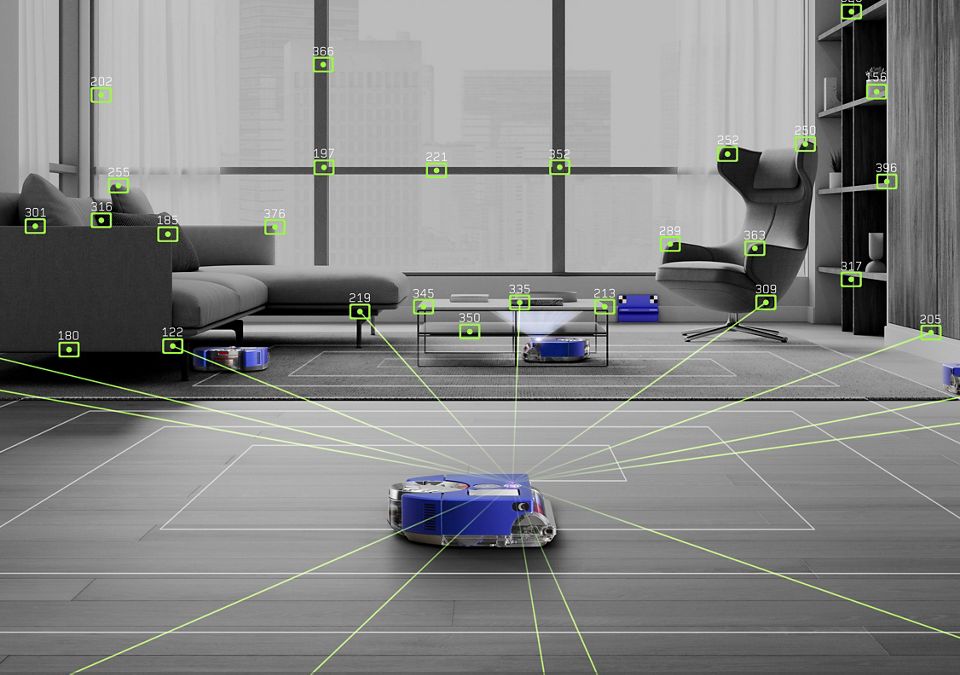
-

إنشاء خريطة لمنزلك
يمكن لمكنستك الروبوت الجديدة إعداد خريطة كاملة لمنزلك بسرعة (تستغرق المكنسة ساعة تقريباً لإعداد خريطة لمساحة أرضية 50 م²). وأثناء عملية إعداد الخريطة، اترك المكنسة الروبوت حتى تنتهي من عملها لتجنب أي أعطال. ستعود المكنسة إلى وحدة الإرساء من تلقاء نفسها عند اكتمال إعداد الخريطة وستُبلغك عبر التطبيق. -
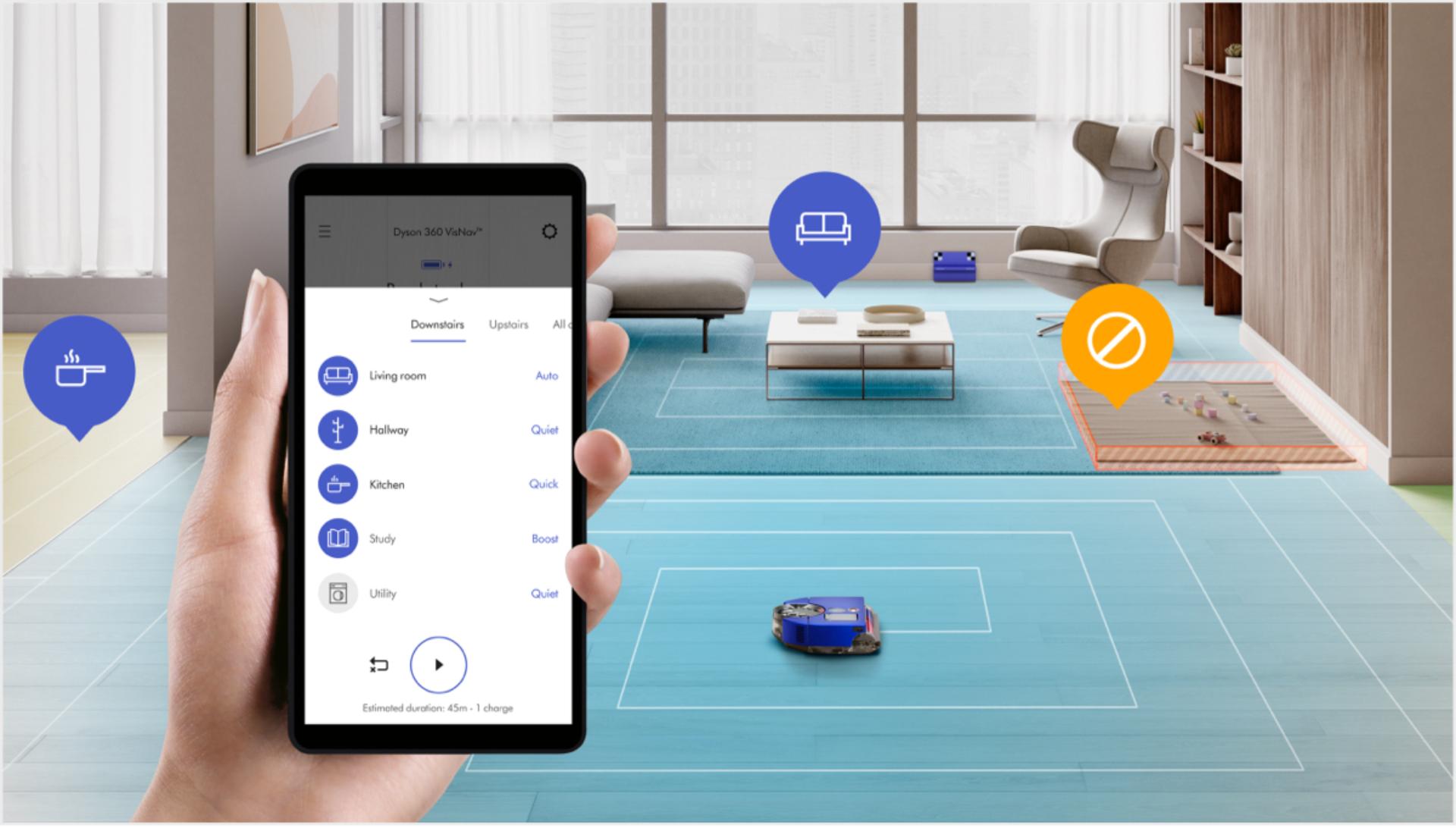
تقسيم الخريطة إلى غرف
قسِّم خريطتك إلى غرف أو مناطق مختلفة، حتى يمكنك اختيار متى وكيف يتم تنظيف كل منها.
-
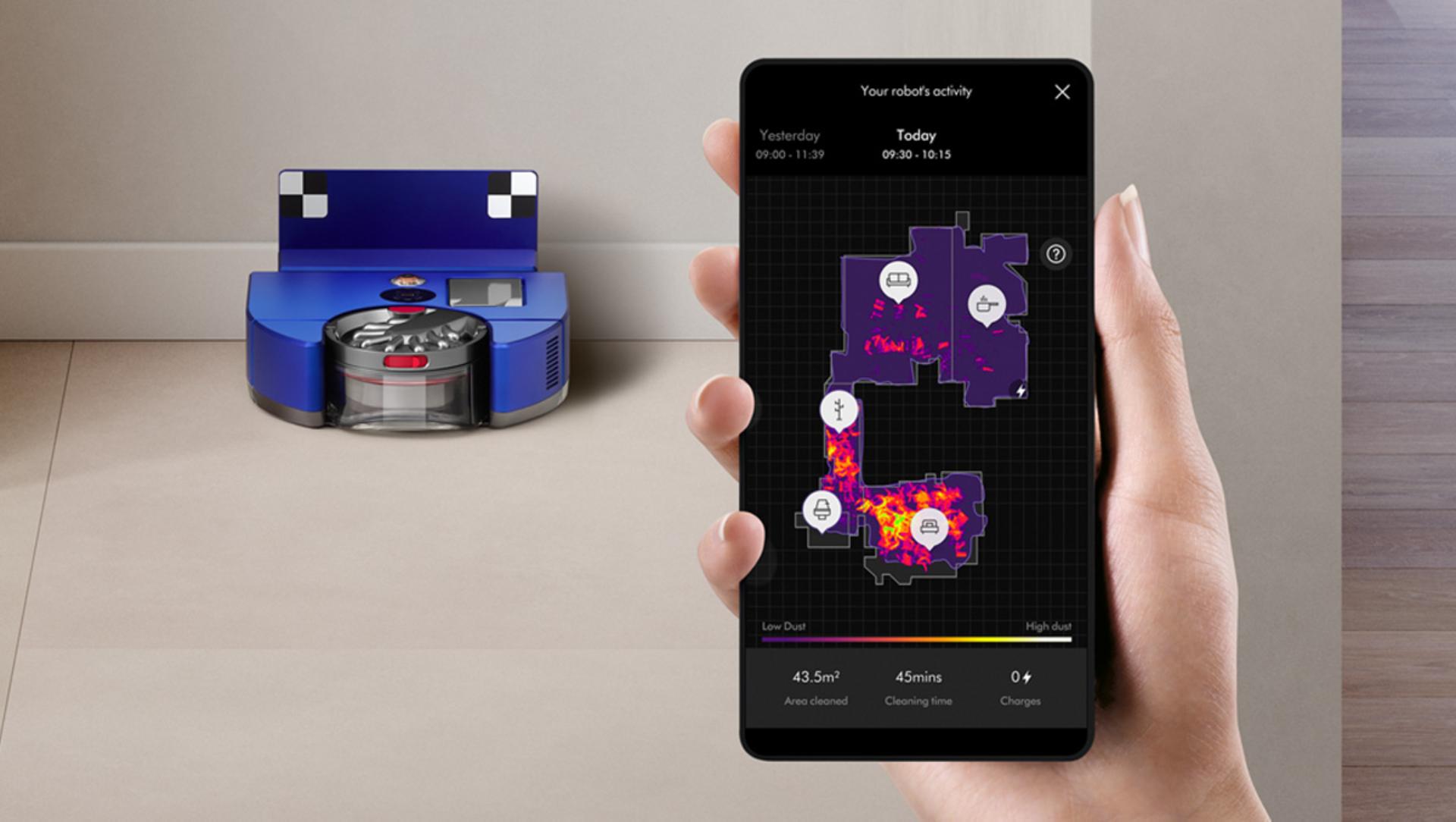
تقارير التنظيف العميق
تقوم المكنسة الروبوت بإعداد خريطة بالأجزاء الممتلئة بلأتربة في أرجاء منزلك، وتُزيد قوة الشفط تلقائياً عند الحاجة. ثم تُثبِت كفاءتها في التنظيف العميق بالدليل العلمي من خلال تطبيق ™MyDyson. -
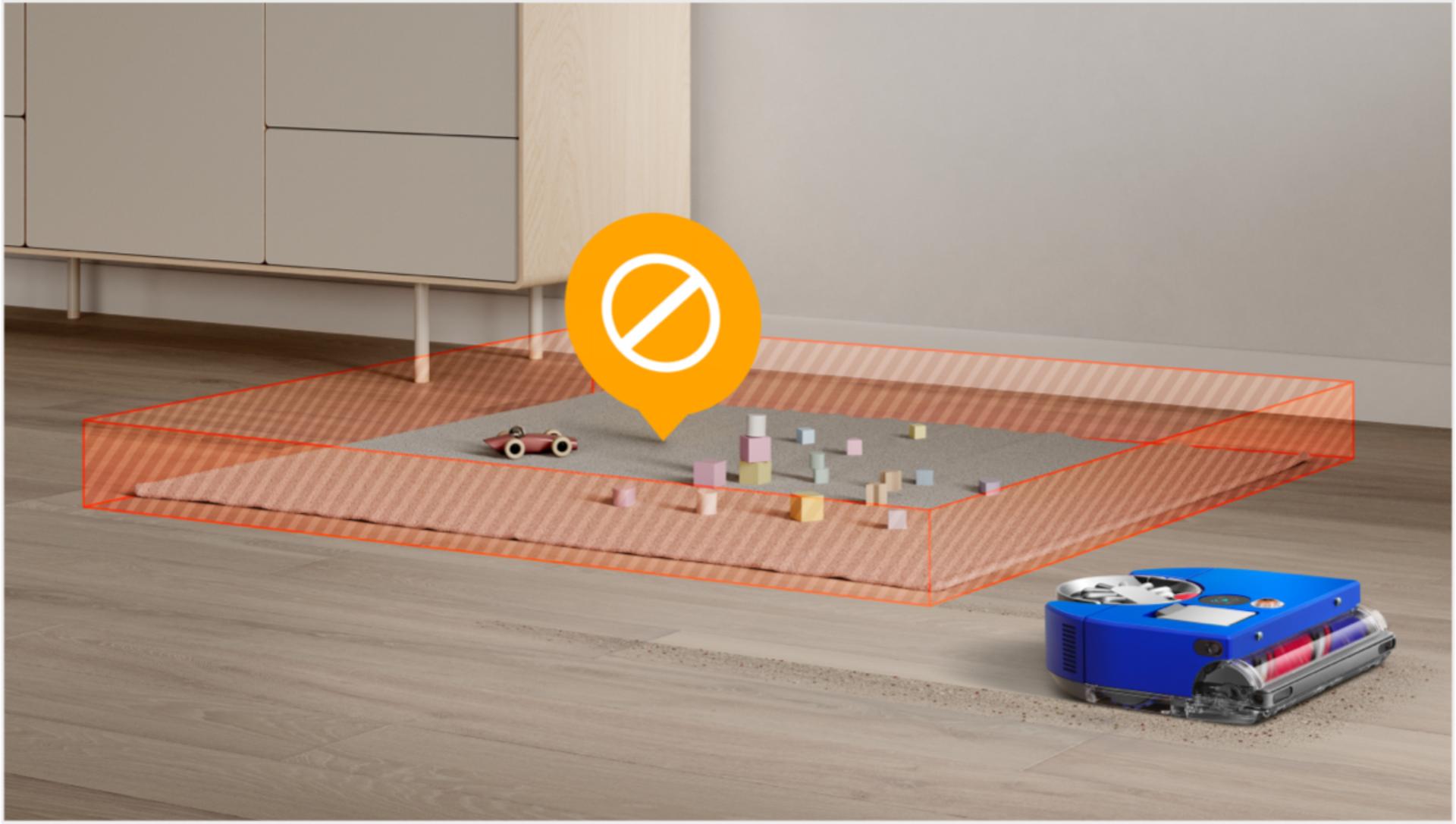
تخصيص مهام التنظيف
يمكنك الآن توجيه مكنستك الروبوت لتنظيف مناطق محددة أو تجنبها تماماً، وتخصيص أوضاع تشغيل بما يناسب كل منها.
الأسئلة الشائعة حول عملية إعداد الخرائط
قبل إعداد الخريطة، قم بترتيب أي أغراض طليقة موجودة على الأرضية وافتح الأبواب الداخلية. ستحتاج أيضاً إلى تنزيل تطبيق ™MyDyson على هاتفك الذكي وإجراء اتصال بين مكنستك الروبوت والتطبيق.
تعمل مكنستك الروبوت بنمط حلزوني، وتغطي بشكلٍ منهجي كل بقعة من مساحة أرضية منزلك. لا تقلق إذا كانت تحركاتها تبدو غريبة أحياناً، إنها ببساطة تتعرّف على تخطيط منزلك. وإذا اصطدمت مكنستك الروبوت بشيءٍ صغيرٍ للغاية بما لا يسمح لها بالتعرف عليه، فستتصرف بطريقة لطيفة للغاية كي لا تتسبَّب في أي تلفيات.
سيعتمد طول الفترة على مساحة أرضية منزلك؛ ويُقدِّر مهندسونا أن تستغرق المكنسة ساعة واحدة فقط لتغطية مساحة أرضية تبلغ 50 م²، ومن ثمّ يمكن أن تستغرق المكنسة بضع ساعات في إعداد الخريطة تبعاً لمساحة منزلك. وتتعرّف مكنستك الروبوت بشكل منهجي على منزلك من خلال اتباع نمطٍ حلزوني، لجعل التنظيف أكثر فعاليةً على المدى البعيد.
نعم، كل ما عليك هو بدء إعداد الخريطة بينما مكنستك الروبوت في وحدة الإرساء. ويمكنك شراء وحدات إرساء وشواحن إضافية من خلال موقعنا الإلكتروني. أو، إذا لزم الأمر، يمكنك نقل وحدة الإرساء إلى الأرضية التي ترغب في إعداد خريطة لها. قم بإعداد خريطة كما تفعل عادةً؛ ويمكنك تسمية الخريطة للتمييز بين الأرضيات. يمكنك تقسيم كل خريطة على النحو المعتاد إلى غرف ومناطق لتخصيص تجربة التنظيف لكلٍ منها.
صُمِّمت المكنسة الروبوت بحيث يتم إيقاف تشغيل عمود الفُرَش ومحرك المكنسة أثناء إعداد الخريطة من أجل الحفاظ على طاقة بطاريتها. ويتيح لها هذا إمكانية إعداد خريطة للغرف بشكلٍ أسرع وتغطية مسافات أكبر أثناء عملية إعداد الخريطة.
ما عليك سوى إزالة العائق المتسبب في تعثر المكنسة واتباع الإرشادات التي تظهر على شاشة المكنسة الروبوت لاستئناف عملية إعداد الخريطة.
عندما يكون شحن بطارية مكنستك الروبوت ضعيفاً، ستعود المكنسة إلى وحدة الإرساء لإعادة شحنها، ثم ستستأنف إعداد الخريطة من حيث توقفت.
نعم، تحتاج المكنسة الروبوت إلى خريطة كاملة ودقيقة لمنزلك، لذلك إذا ظهرت أي مشكلات أثناء إعداد الخريطة، فمن الأفضل أن تبدأ من جديد.
الأسئلة الشائعة حول الخرائط التي تقوم مكنستك الروبوت بإعدادها
ربما السبب في هذا هو أنه قد تمت مقاطعتها أو لأن هناك شيء حجب مسارها ولم تتمكن من متابعة عملية إعداد الخريطة. وقد يرجع ذلك أيضاً إلى عودة المكنسة الروبوت إلى وحدة الإرساء لإعادة شحنها، ثم لم تحظ بفرصة مواصلة عملية إعداد الخريطة بمجرد شحنها بالكامل. إذا فقدت مكنستك الروبوت بعض الأماكن في منزلك، فنحن ننصح بإعادة إعداد الخريطة للحصول على أفضل أداء.
أراد مهندسونا أن تكون هذه المكنسة الروبوت سهلة الاستخدام، ومن ثمّ فإن الخريطة التي تراها مُبسَّطة لتحاكي مخطط الأرضية. ولكن الخريطة الفعلية التي تُخزّنها المكنسة الروبوت في ذاكرتها وتستخدمها للتنقل أكثر تعقيداً. سترى أيضاً خريطةً أكثر تفصيلاً بعض الشيء بعد انتهاء مكنستك الروبوت من مهمة تنظيف ناجحة حيث تعرض لك بالضبط الأماكن التي قامت بتنظيفها من خلال التطبيق.
قد يكون هذا بسبب أن الروبوت الخاص بك واجه صعوبات في اجتياز أرضية الغرفة، أو إذا تمت مقاطعته أثناء رسم الخرائط. لن يقوم الروبوت بتغطية نفس الجزء من الأرضية أكثر من مرة. ومع ذلك، قد يقوم في بعض الأحيان بإعادة زيارة منطقة ما إذا كان المسار الذي سلكه يعني أنه أخطأ جزءًا من الأرضية في المرة الأولى.
من الأفضل إنشاء خريطة كاملة لمنزلك عند البدء حتى تحظى بتجربة تنظيف موثوقة. ولكن المكنسة الروبوت ستضيف أيضاً الأماكن الجديدة التي تكتشفها أثناء التنظيف إلى خريطتك.
Automated cleaning
أتمتة مهام التنظيف
-
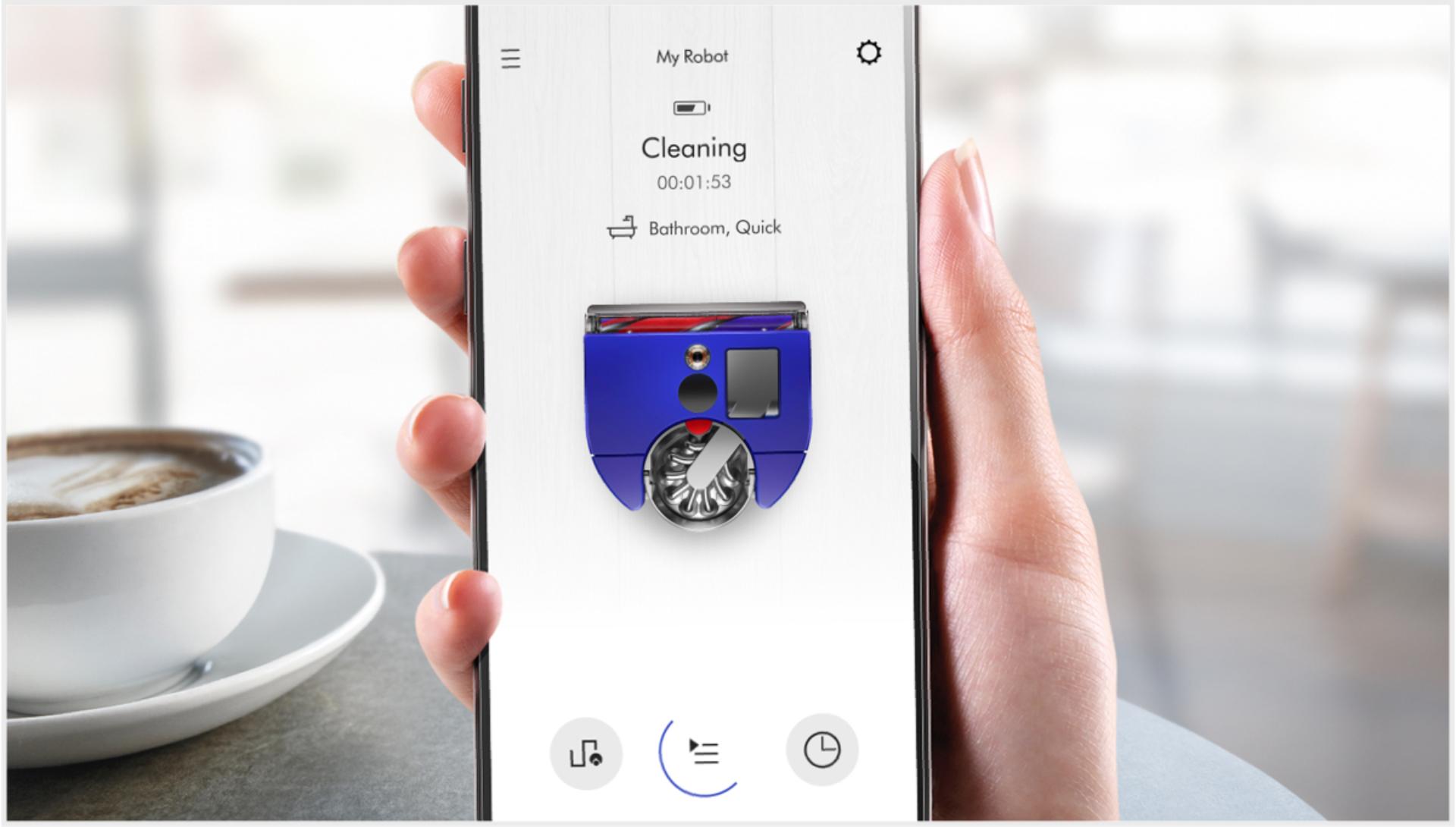
اتصل وباشر التنظيف، أينما كنت.
اتصل بتطبيق ™MyDyson وتحكّم بمكنستك الروبوت، سواء كنت في المنزل أو خارجه، واستعرض تقارير كميات الأتربة التي أزالتها مكنستك الروبوت.
-
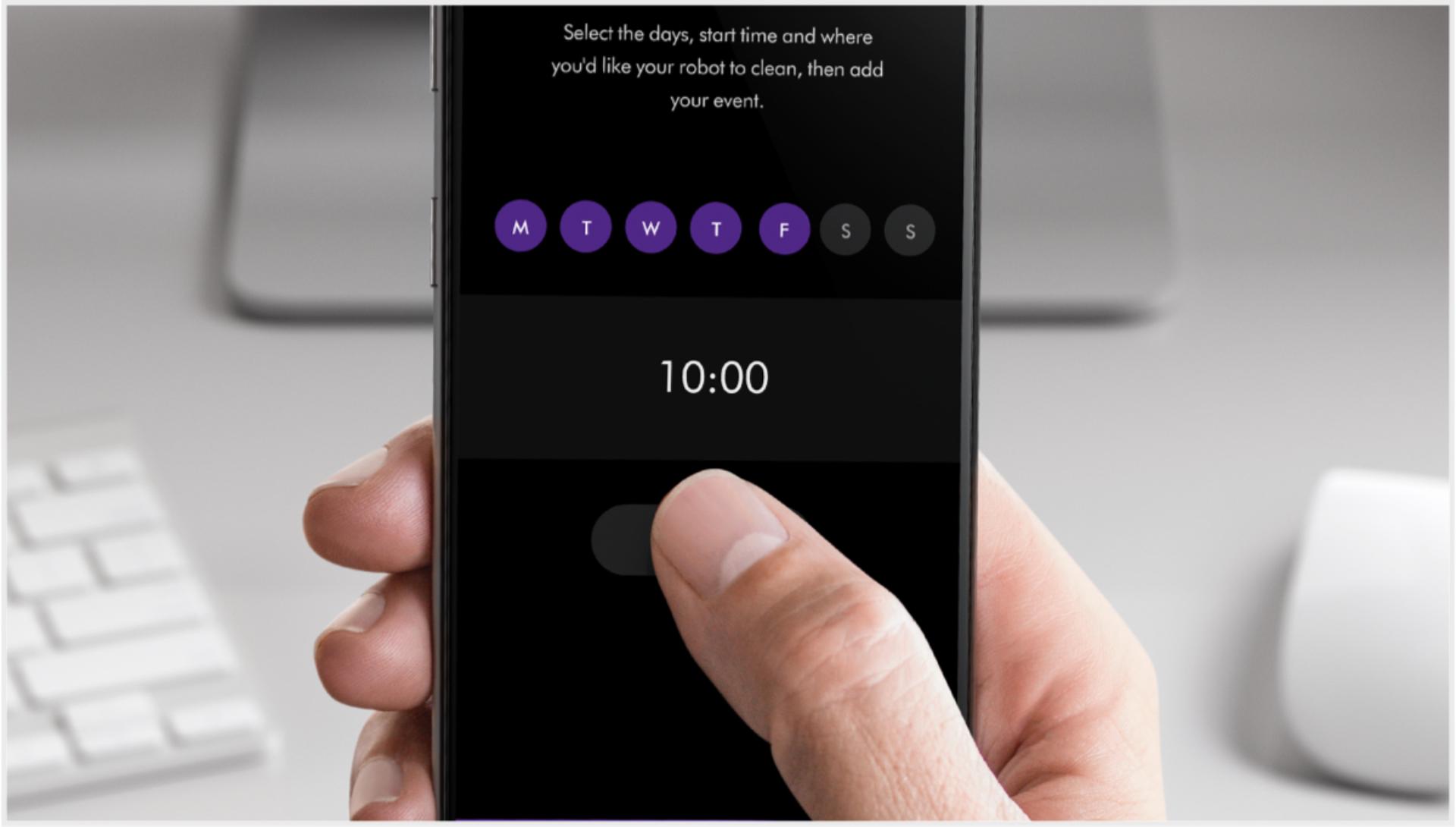
جدولة مهام التنظيف
يمكنك تعيين وقت محدد ويوم معين تقوم فيهما مكنستك الروبوت بتنظيف كل غرفة وفقاً لجدولك الزمني.
استخدم الأوامر الصوتية للتحكم بمكنستك الروبوت
-

أمازون أليكسا
اطلب من أليكسا تمكين Dyson skill، أو ابحث عن دايسون في قسم Skills في تطبيق أليكسا أو على موقع أمازون الإلكتروني. -

مساعد Google
بعد تثبيت تطبيق Google Home وتمكين مساعد Google، يمكنك ربطه بتطبيق ™MyDyson.
الاعتناء بمكنسة الروبوت
الاعتناء بمكنسة الروبوت
حافظ على الأداء الأمثل لمكنستك الروبوت مع نصائح الصيانة المفيدة في دليل الفيديو الخاص بنا.

-

تفريغ الحاوية
للحفاظ على قوة الشفط، من المهم تفريغ الحاوية عند وصول الأتربة والمخلفات إلى علامة الحد الأقصى (MAX). -

غسل الفلتر
قد تتراكم الأتربة فائقة الدقة على الفلتر مما يؤثر على كفاءة الأداء. ويعتبر الغسل المنتظم للفلتر من الطرق السهلة لتجنب ذلك.
-

غسل عمود الفُرَش
يساعد الحفاظ على عمود الفُرَش خالياً من الأتربة والمخلفات في الحفاظ على كفاءة أدائه المثالية.
-

تنظيف عدسة الكاميرا والمستشعرات
للحصول على أفضل أداء باستمرار، حافظ على نظافة عدسة الكاميرا والمستشعرات. استخدم قماشة ناعمة وجافة وخالية من النسالة لمسح الأتربة أو المخلفات..
Frequently asked questions about maintenance
زُوِّدت مكنستك الروبوت بمقبض حمل مريح في الخلف، أعلى الفرازات المخروطية. ارفعها من المقبض واحملها إلى أي مكان تريده.
يجب عدم استخدام المكنسة الروبوت مع سوائل التنظيف، حيث يحتوي بعضها على مواد كاشطة قد تَخدش الأجزاء البصرية، بينما يشتمل بعضها الآخر على مواد كيميائية قد تُحلّل المواد البلاستيكية. تحقق من عدم وجود أي تلفيات في مكنستك الروبوت في حالة استخدام سوائل تنظيف.
قد تجد أن مكنستك الروبوت تلتقط مزيداً من الأتربة والمخلفات مقارنةً بمكانسك الأخرى، وخاصةً في مهام التنظيف القليلة الأولى. وذلك لأنها تتمتع بقوة شفط هائلة وتتحرك بشكل أبطأ، مما يسمح لها بالتقاط كميات أكبر. فإذا كنت قلقاً على السجاد، فضع في اعتبارك أن جميع أنواع السجاد تتدهور حالتها ببطء وتفقد الألياف مع مرور الوقت، ولا سيما السجاد الجديد، ومن ثمّ ستقوم مكنستك الروبوت بتنظيف هذه الألياف الطليقة، مثل أي مكنسة أخرى.
يجب إزالة الزغب من عجلات مكنستك الروبوت والحاوية للحفاظ على كفاءة الأداء.
في حالة تشابك الشعر في عمود الفُرَش الدوّار، يجب إزالته للتأكّد من أن المكنسة الروبوت تتحرك وتعمل بحرية. يمكنك فك عمود الفُرَش من الجهاز لتسهيل الأمر؛ وستجد الإرشادات في فيديو "غسل عمود الفُرَش" أعلاه.
تحسينات متواصلة
من خلال اتصال مكنستك الروبوت بتطبيق ™MyDyson، ستتلقى التحديثات البرمجية تلقائياً. وتضمن هذه التحديثات خصوصية بياناتك وتعني أن مكنستك الروبوت تتمتع دائماً بأحدث الميزات. يمكنك تشغيل هذه الخاصية أو إيقافها في أي وقت من خلال قائمة الإعدادات في التطبيق.